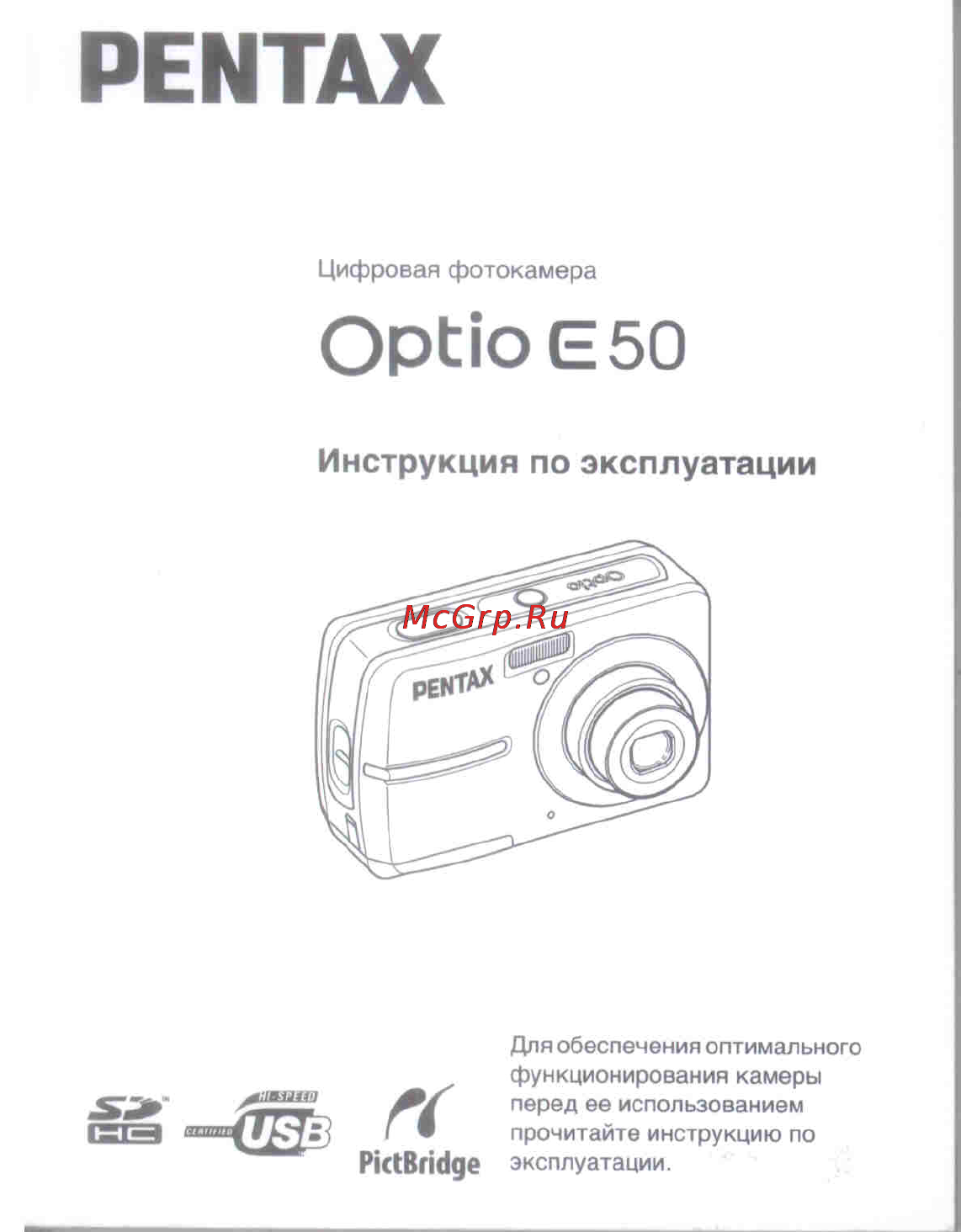Pentax Optio E50 Инструкция по эксплуатации онлайн
Содержание
- Optio е 50 1
- Pentax 1
- Pictbridge 1
- Инструкция по эксплуатации 1
- Благодарим вас за покупку цифровой фотокамеры pentax 2
- Правила обращения с фотокамерой 3
- Советы по уходу за фотокамерой 5
- Быстрый запуск 31 7
- Общие операции 36 7
- Подготовка к съемке 16 7
- Содержание 7
- Фотосъемка 48 8
- Запись и воспроизведение аудиофайлов 118 9
- Просмотр и удаление файлов 85 9
- Редактирование и печать изображений 100 9
- Настройки фотокамеры 121 10
- Приложение 136 10
- Быстрый запуск 11
- Данная инструкция состоит из следующих разделов 11
- Запись и воспроизведение аудиофайлов 11
- Настройки фотокамеры 11
- Ниже приведены пояснения символов используемых в данной инструкции 11
- Общие операции_____________________ _____ __________________________ 11
- Подготовка к съемке_________________________________________________ 11
- Приложение 11
- Просмотр и удаление файлов__________ _____________________________ _ 11
- Редактирование и печать изображений 11
- Содержание основных разделов 11
- Фотосъем 11
- Особенности фотокамеры 12
- Удобное управление функциями съемки и воспроизведения 12
- Отображение снимков и аудиофайлов в формате календаря 13
- Прямая печать без подключения к компьютеру 13
- Снимайте панораму и добавьте радости вашим снимкам с помощью декоративных рамок 13
- Название элементов 14
- Индикация на мониторе 16
- Подготовка к съемке 18
- Проверка содержимого упаковки 18
- Проверьте комплектность поставки фотокамеры 18
- В направлении противоположном ф 20
- Вставьте элементы питания таким образом чтобы полюса 20
- Закройте крышку отсека питания карты сдвиньте 20
- И на батарейках совпадали с символами и внутри отсека 20
- Откройте крышку отсека 20
- Питание фотокамеры 20
- Подключение к бытовой электросети 22
- Резервное копирование данных 24
- Установка карты памяти sd 24
- Меры предосторожности при обращении с картой памяти sd 26
- Подготовка к съемке 26
- Лимит видеозаписи 27
- Лимит фотосъемки 27
- Включение и выключение фотокамеры 28
- Включение камеры в режим съемки 28
- Еще раз нажмите основной выключатель 28
- Нажмите основной выключатель 28
- Включение камеры в режиме воспроизведения 29
- Кнопку спуска 29
- Нажмите основной выключатель 29
- Повторно нажмите кнопку и или подожмите 29
- Удерживая кнопку и в утопленном положении 29
- Начальные установки 30
- 24 часовой режим или 126 12 часовой режим 31
- Выберите стиль датирования 31
- Для изменения номера месяца 31
- Если при отображении экрана установка даты вы нажмете кнопку menu произойдет отмена установок и вы сможете перейти к съемке в этом случае экран установка даты появится при следующем включении камеры 31
- Используйте кнопки джойстика ат 31
- Камера вернется в режим съемки 31
- Кнопками джойстика а 31
- Кнопками джойстика выберите 31
- Нажмите кнопку джойстика 31
- Нажмите кнопку подтверждения ок 31
- Рамка вернется к пункту стиль даты 31
- Рамка передвинется к месяцу 31
- Рамка передвинется на пункт дата 31
- Рамка переместится на 246 31
- Рамка переместится на дд мм гг 31
- Таким же образом измените день и год теперь настройте показания времени если в пункте 4 вы выбрали формат 126 выберите ам до полудня или рм после полудня 31
- Установите дату и время а также стиль датирования 31
- Установка даты и времени 31
- В любое время вы можете изменить настройки опций language дата 32
- Выбранного на экране начальных установок если этот формат не соответствует стране пребывания измените его выполнив действия раздела изменение формата видеосигнала стр 129 32
- И время смотрите раздел стр 26 и стр 24 32
- По окончании настройки и нажатии кнопки ок в пункте 9 происходит 32
- Подготовка к съемке 32
- Сброс показаний на 00 секунд для установки точного времени нажмите кнопку ок по сигналу точного времени по радио или телевидению 32
- Формат видеосигнала устанавливается автоматически для языка 32
- Быстрый запуск 33
- Нажмите основной выключатель 33
- Нажмите спусковую кнопку наполовину 33
- Скомпонуйте кадр по монитору камеры 33
- Фотосъемка 33
- Индикация рамки фокусировки 34
- Нажмите кнопку спуска до упора 34
- Нажмите кнопку спуска наполовину 34
- Нажмите кнопку спуска полностью 34
- Принцип работы кнопки спуска 34
- Убедитесь что включилась зеленая 34
- Быстрый запуск 35
- Кнопку и 35
- Нажимайте кнопки джойстика 35
- После съемки изображения нажмите кнопку и 35
- После съемки кадра нажмите 35
- Просмотр предыдущего и следующего снимка 35
- Просмотр снимка 35
- Выберите вариант поворота 36
- Выберите о поворот и нажмите кнопку ок 36
- И нажмите кнопку ок 36
- Кнопками джойстика 36
- Кнопками джойстика 4 36
- Нажмите кнопку джойстика 36
- Поворот изображения 36
- После съемки изображения нажмите кнопку га 36
- В режиме воспроизведения снимка 37
- Или подожмите кнопку спуска 37
- Нажав кнопку а выберите 37
- Нажмите кнопку ш 37
- Переключение между режимами съемки и воспроизведения____________________ 37
- Повторно нажмите кнопку и 37
- Удалить и нажмите кнопку ок 37
- В режиме съемки 38
- Использование функциональных кнопок 38
- Кнопка зума ж 38
- Кнопка и 38
- Кнопка спуска 38
- Общие операции 38
- Ф основной выключатель 38
- Джойстик 39
- Зеленая кнопка 39
- Кнопка menu 39
- Кнопка ok display 39
- В режиме воспроизведения 40
- Кнопка зума и о 40
- Кнопка и 40
- Кнопка спуска 40
- Основной выключатель 40
- Джойстик 41
- Зеленая ш кнопка 41
- Кнопка menu 41
- Кнопка ok display 41
- Использование меню камеры 42
- Правила работы в меню 42
- Информацию о сохранении или отмене установок смотрите в соответствующих разделах инструкции 43
- Используйте кнопки джойстика 43
- Лг для изменения установки 43
- Нажмите кнопку menu в режиме о 43
- Нажмите кнопку джойстика 43
- Операции 43
- Появляется выпадающий список установок в списке отображаются только те установки которые можно выбирать при заданных настройках фотокамеры 43
- Появляется меню о съемка 43
- Пример установка кач во изобр в меню о съемка 43
- Рамка перемещается на кач во изобр 43
- Рамка перемещается на разрешение 43
- Уровень качества меняется при каждом нажатии кнопок джойстика д 43
- Нажмите кнопку menu 44
- Нажмите кнопку и 44
- Нажмите кнопку ок или кнопку джойстика 44
- Нажмите спусковую кнопку наполовину 44
- Здесь приведены пункты меню подлежащие изменениям с краткими пояснениями список исходных установок приведен в приложении установки по умолчанию стр 36 45
- Меню о съемка 45
- Общие операции 45
- Пункты меню 45
- Меню л установки 46
- Общие операции 46
- Выберите иконку 3 нажмите кнопку ок 47
- Использование палитры режимов 47
- Как выбирать режимы 47
- Кнопками джойстика 47
- Нажмите кнопку джойстика 47
- Список символов палитры режимов 47
- Автоматически включается режим автофокусировки выбранный в пункте режим af меню о съемка 48
- Активизируется стандартный режим автофокусировки широкая зона выбор других режимов af в меню о съемка невозможен 48
- Если камера не может определить лицо в режиме св л или 48
- Когда камера не может определить лицо в режиме 48
- Общие операции 48
- Распознаванию лица могут работать некорректно если человек в очках часть его лица закрыта или он не смотрит прямо в камеру 48
- Функции систем автофокусировки и автоэкспозиции по 48
- Функция af ae по поиску лица в режимах auto picture се программный л портрет и о дети активизируется функция систем автофокуса и автоэкспозиции по распознаванию лица благодаря данной функции при фотосъемке камера находит на снимке лицо фокусирует его и выполняет замер экспозиции по этой зоне кадра если в кадр попадают несколько людей камера фокусирует лица основных участников съемки обеспечивается теплый натуральный цвет лица 48
- Через 2 секунды после выбора иконки на палитре режимов на экране появляется пояснение к выбранному режиму о том как отключить эту функцию смотрите стр 133 48
- V через 2 секунды после выбора иконки на палитре режимов на экране 5 появляется пояснение к выбранному режиму о том как отключить эту 49
- Общие операции 49
- Палитра режима воспроизведения 49
- Функцию смотрите стр 133 49
- В режиме о 50
- Выбор режимов фотосъемки 50
- Нажмите зеленую кнопку 50
- Нажмите кнопку спуска полностью 50
- Нажмите спусковую кнопку 50
- Наполовину 50
- Фотосъемка 50
- Фотосъемка в базовом режиме зеленый режим 50
- 1 доступна установка вспышка вкл 2 доступна установка 0 автоспуск 10 сек или 0 автоспуск 2 сек 51
- 3 доступны установки макросъемка и ре гиперфокус 51
- Включении активизируется этот же режим сз 51
- Если выключить камеру в зеленом режиме сз то при следующем 51
- Если лимит записи не превышает 10 индикация количества возможных 51
- Кроме зеленого режима 51
- Ниже приведены установки зеленого режима о 51
- Снимков становится красной 51
- Фотосъемка 51
- Автоматический выбор оптимального режима съемки режим auto picture _________________ 52
- Кнопками джойстика ж выберите auto picture 3 нажмите кнопку ок 52
- Нажмите кнопку джойстика в режиме о 52
- Нажмите кнопку спуска полностью 52
- Нажмите спусковую кнопку 52
- Наполовину 52
- Автоматический выбор оптимальных настроек программный режим _______________________ 53
- Введите требуемые установки 53
- И программный режим 53
- Кнопками джойстика а выберите 53
- Нажмите кнопку джойстика в режиме о 53
- Нажмите кнопку ок 53
- Нажмите кнопку спуска полностью 53
- Нажмите спусковую кнопку 53
- Наполовину 53
- Кнопками джойстика а выберите л портрет или о дети 54
- Нажмите кнопку джойстика в режиме о 54
- Нажмите кнопку ок 54
- Фотосъемка людей портрет дети 54
- Нажмите кнопку спуска полностью 55
- Нажмите спусковую кнопку наполовину 55
- А о или 56
- Животное 56
- Кнопками джойстика а выберите домашнее 56
- Кнопками джойстика выберите 56
- Нажмите кнопку джойстика в режиме о 56
- Нажмите кнопку ок 56
- Нажмите кнопку спуска полностью 56
- Нажмите спусковую кнопку 56
- Наполовину 56
- Фотосъемка домашних питомцев домашнее животное 56
- Кнопками джойстика а ч выберите 81 ночная съемка 57
- Нажмите кнопку джойстика в режиме о 57
- Нажмите кнопку ок 57
- Нажмите кнопку спуска полностью 57
- Нажмите спусковую кнопку наполовину 57
- Фотосъемка при слабом освещении ночная съемка 57
- Digital sr 58
- Выберите пункт d 58
- Кнопками джойстика 58
- Нажмите кнопку джойстика в режиме о 58
- Нажмите кнопку ок 58
- Нажмите кнопку спуска полностью 58
- Нажмите наполовину спусковую кнопку 58
- Снижение негативного влияния дрожания камеры на качество снимков digital sr 58
- Выберите требуемую рамку 59
- Выберите фото в рамке 59
- Кнопками джойстика а 59
- Кнопками джойстика л 59
- Нажмите кнопку джойстика в режиме о 59
- Нажмите кнопку ок 59
- Создание фотографий в рамке фото в рамке 59
- Нажмите кнопку спуска полностью 60
- Нажмите спусковую кнопку наполовину 60
- Кнопками джойстика выберите 61
- Кнопками джойстика л выберите м цифровая 61
- Нажмите кнопку джойстика в режиме о 61
- Направление стыковки 61
- Панорама затем нажмите кнопку 61
- Сделайте первый снимок 61
- Съемка панорамных изображений цифровая панорама 61
- Второе изображение и сделайте снимок 62
- Кнопками джойстика а выберите 62
- Нажмите кнопку ок 62
- Сдвинув камеру вправо сомпонуйте 62
- Сохранить возврат или отмена и нажмите кнопку ок 62
- Выбор разрешения 64
- Кнопками джойстика а выберите пункт разрешение 64
- Нажмите кнопку menu в режиме о 64
- Фотосъемка с настройками пользователя 64
- В правом верхнем углу экрана отображается лимит записи для выбранного разрешения снимка 65
- В пункте видео меню о съемка стр 3 65
- В режиме и разрешение зафиксировано на установке 23 в режиме зафиксировано разрешение зм в режиме в видеозапись ведется с разрешением выбранным 65
- Камера возвращается в режим съемки с выбранной установкой 65
- Кнопками джойстика а выберите установку 65
- Нажмите кнопку menu 65
- Нажмите кнопку джойстика 65
- Нажмите кнопку ок 65
- Появится выпадающий список меню 65
- Установка разрешения сохранена 65
- Выбор качества изображения 66
- Нажмите кнопку menu 67
- В режиме съемки о нажимайте 68
- Использование зума 68
- Кнопку зума 68
- В режиме о 69
- Выбор режима фокусировки 69
- Нажмите кнопку джойстика 69
- Нажмите кнопку ок 69
- На объект съемки и скомпонуйте кадр 70
- На такое же расстояние что и объект съемки 70
- Нажмите кнопку спуска полностью 70
- Нажмите спусковую кнопку наполовину 70
- Найдите предмет удаленный от камеры примерно 70
- Сфокусируйте этот предмет 70
- Удерживая поджатой кнопку спуска наведите камеру 70
- Выбор режима автофокуса режим af 71
- Для изменения установки 71
- Используйте кнопки джойстика 71
- Кнопками джойстика выберите 3 нажмите кнопку джойстика 71
- Нажмите кнопку menu 71
- Нажмите кнопку menu в режиме о 71
- Нажмите кнопку ок 71
- Пункт режим ар 71
- Выбор режима вспышки 72
- В режиме о 73
- Нажмите кнопку джойстика 73
- Нажмите кнопку ок 73
- Выберите требуемую установку 74
- Выберите чувствительность 3 нажмите кнопку джойстика 74
- Выбор чувствительности 74
- Кнопками джойстика 74
- Кнопками джойстика а 74
- Нажмите кнопку menu 74
- Нажмите кнопку menu в режиме о 74
- Нажмите кнопку ок 74
- Кнопками джойстика а выберите пункт экспокоррекция 75
- Кнопками джойстика и выберите величину экспокоррекции 75
- Нажмите кнопку menu 75
- Нажмите кнопку menu в режиме о 75
- Регулировка экспозиции экспокоррекция 75
- Монитор отключен стандартный дисплей 76
- Отображение информации о съемке 76
- Подробный дисплей без символов 76
- Расширенные функции фотокамеры 76
- Использование автоспуска 77
- Кнопками джойстика выберите 78
- Нажмите кнопку джойстика а в режиме 78
- Нажмите кнопку спуска полностью 78
- Нажмите спусковую кнопку 78
- Наполовину 78
- Непрерывная съемка или 78
- Съемка 16 в 1 и нажмите кнопку ок 78
- Съемка серии изображений 78
- Используя кнопки джойстика 4 выберите в вкл или выкл нажмите кнопку menu 80
- Кнопками джойстика л выберите печать даты 80
- Нажмите кнопку menu в режиме о 80
- Функция датирования 80
- Сохранение персональных установок память настроек 81
- Фотосъемка 81
- Функция памяти предназначена для сохранения в памяти текущих настроек камеры для некоторых установок фотокамеры функция памяти всегда включена 6 вкл установки запоминаются при выключении камеры в то время как сохранение других установок вы можете самостоятельно регулировать пункты меню для которых можно включить или выключить память настроек показаны в таблице ниже пункты не указанные здесь сохраняются при выключении фотокамеры при выборе установки лг вкл сохраняется установка которая имела место непосредственно перед выключением если выбрать п выкл при выключении камеры параметр будет возвращаться к значениям по умолчанию в таблице также показано включена ли функция памяти по умолчанию 81
- Выберите параметр кнопками джойстика 82
- Кнопками джойстика к выберите st вкл или выкл нажмите кнопку ок 82
- Нажимая кнопки джойстика а выберите память настроек нажмите кнопку джойстика 82
- Нажмите кнопку menu 82
- Нажмите кнопку menu в режиме о 82
- Видеозапись 83
- Выберите я видео 83
- Кнопками джойстика 83
- Нажмите кнопку джойстика в режиме о 83
- Нажмите кнопку ок 1 2 з 4 84
- Нажмите кнопку спуска полностью 84
- Выбор настроек для видеосъемки 85
- Кнопками джойстика ат выберите видео 85
- Кнопками джойстика выберите пункт разрешение 85
- Нажмите кнопку menu в режиме 85
- Нажмите кнопку джойстика 85
- Выберите пункт частота кадров 5 нажмите кнопку джойстика 86
- Выберите установку 86
- Выберите установку разрешения 86
- Дважды нажмите кнопку menu 86
- Кнопками джойстика 86
- Нажмите кнопку джойстика 86
- Нажмите кнопку ок 86
- С помощью кнопок джойстика а 86
- Воспроизведение в фотокамере 87
- Воспроизведение снимков 87
- Просмотр и удаление файлов 87
- Просмотр информации о параметрах съемки 87
- В режиме съемки и нажмите и 88
- На кнопке зума 88
- Нажмите кнопку ок 88
- Режимы воспроизведения девять кадров папки икалендарь 88
- В режиме съемки и нажмите ея на кнопке зума 89
- Нажмите кнопку зума со стороны в 89
- Активизируйте режим и и кнопками джойстика 90
- Выберите изображение масштаб которого хотите изменить 90
- Нажмите кнопку зума со стороны сх 90
- Нажмите кнопку ок 90
- Режим зум дисплея 90
- Войдите в режим е и с помощью кнопок джойстика 91
- Выберите кадр с которого начнется слайд шоу 91
- Выключателя 91
- Дважды нажмите кнопку ок 91
- И слайд шоу 91
- Нажмите кнопку джойстика 91
- Нажмите кнопку джойстика в режиме и 91
- Нажмите любую кнопку кроме ок или основного 91
- При помощи кнопок джойстика а выберите 91
- При помощи кнопок джойстика л выберите 91
- Слайд шоу 91
- Э слайд шоу 91
- Выберите интервал 92
- Выберите пункт 92
- Измените установку и нажмите 92
- Кнопками джойстика 92
- Кнопками джойстика а т выберите эффект экрана 92
- Кнопками джойстика выберите вкл или выкл 92
- Кнопку ок 92
- Меню звуковой эффект 92
- Нажмите кнопку джойстика 92
- Нажмите кнопку ок 92
- При помощи кнопок джойстика 92
- Войдите в режим и и с помощью кнопок джойстика выберите видеосюжет который вы хотите воспроизвести 93
- Воспроизведение видео 93
- Воспроизведение видеоролика 93
- Нажмите кнопку джойстика 93
- Нажмите кнопку джойстика 94
- В иэв ау терминал камеры 95
- Видео белый аудио к входным разъемам аудио и видеосигналов видеоустройства 95
- Включите видеоустройство 95
- Включите фотокамеру 95
- Подключите изв ау кабель входящий в комплект поставки д 95
- Подсоедините остальные концы изв ау кабеля желтый 95
- Просмотр изображений на экране телевизора 95
- Войдите в режим и и кнопками джойстика 96
- Выберите медиафайл для удаления 96
- Выберите удалить 96
- Кнопками джойстика 96
- Нажмите кнопку 96
- Нажмите кнопку ок 96
- Удаление изображений и аудиофайлов 96
- Удаление одного медиафайла 96
- В режиме съемки и нажмите ея 97
- Джойстика а и нажимая кнопку ок отметьте файлы которые вы хотите удалить 97
- На кнопке зума 97
- Нажмите кнопку ш 97
- Перемещая рамку кнопками 97
- Удаление группы изображений и аудиофайлов в режиме 9 кадров 97
- Дважды нажмите кнопку ш в режиме и 99
- Кнопками джойстика выберите пункт удалить все 99
- Нажмите кнопку ок 99
- Удаление всех файлов 99
- Выберите 100
- Выберите о п защитить 100
- Защита изображений и аудиозаписей от удаления защита ______________ ______________________ 100
- Защитить 100
- Кнопками джойстика 100
- Нажмите кнопку джойстика в режиме и 100
- Нажмите кнопку ок 100
- Пункт выбрать изобр звук 100
- Все изображ звуки 101
- Выберите 101
- Выберите защитить 101
- Кнопками джойстика 101
- Кнопками джойстика л выберите о т защитить 3 нажмите кнопку ок 101
- Нажмите кнопку джойстика в режиме и 101
- Нажмите кнопку ок 101
- Активизируйте режим и и кнопками джойстика 102
- Выберите и снизить 102
- Выберите изображение размер которого вы хотите изменить 102
- Кнопками джойстика 102
- Нажмите кнопку джойстика 102
- Разреш 102
- Редактирование и печать изображений 102
- Редактирование изображений 102
- Снижение размера и качества снизить разрешение 102
- Выберите установки разрешение и кач во изобр 103
- Выберите установку перезаписать или сохранить как 103
- Кнопками джойстика 103
- Нажмите кнопку ок 103
- Активизируйте режим е и с кнопками джойстика 104
- Выберите изображение которое вы хотите кадрировать 104
- Выберите ш обрезка 104
- Границ 104
- Кнопками джойстика 104
- Нажмите кнопку джойстика 104
- Нажмите кнопку ок 104
- Обрезка границ изображения 104
- Определите зону выбора 104
- 9 копир изобр звук 105
- Выберите 105
- Выберите е иё1 105
- Кнопками джойстика 105
- Копирование изображений и аудиофайлов 105
- Нажмите кнопку джойстика в режиме и 105
- Нажмите кнопку ок 105
- Нажмите кнопку ок 106
- С помощью кнопок джойстика а выберите нажмите кнопку ок кнопками джойстика выберите требуемый файл 106
- Активизируйте режим и и кнопками джойстика 107
- Выберите 107
- Выберите 0 цифровой 107
- Выберите изображение для редактирования 107
- Использование цифровых фильтров 107
- Кнопками джойстика 107
- Кнопками джойстика выберите 107
- Нажмите кнопку джойстика 107
- Нажмите кнопку ок 107
- Требуемый фильтр 107
- Установку перезаписать или сохранить как 107
- Фильтр 107
- Активизируйте режим и и кнопками джойстика 108
- Выберите изображение для редактирования 108
- Выберите установку 108
- Использование фильтра яркости 108
- Используйте кнопки джойстика для настройки уровня яркости 108
- Кнопками джойстика 108
- Кнопками джойстика а выберите фильтр 108
- Нажмите кнопку джойстика 108
- Нажмите кнопку ок 108
- Перезаписать или сохранить как 108
- Яркости 108
- Активизируйте режим и и кнопками джойстика выберите требуемое изображение 109
- Выберите рамку 109
- Выберите ш фото в рамке 109
- Добавление рамки фото в рамке 109
- Кнопками джойстика 109
- Нажмите кнопку джойстика 109
- Нажмите кнопку ок 109
- Нажмите кнопку ок или кнопку зума со стороны сх 109
- Кнопками джойстика а выберите установку перезаписать или сохранить как 110
- Нажмите кнопку ок 110
- Активизируйте режим и и кнопками джойстика 111
- Выберите изображение для корректировки 111
- Кнопками джойстика а выберите 111
- Кнопками джойстика а выберите у коррекция 111
- Коррекция эффекта красных глаз 111
- Красных глаз 111
- Нажмите кнопку джойстика 111
- Нажмите кнопку ок 111
- Установку перезаписать или сохранить как 111
- Кнопками джойстика а 4 выберите й орор 112
- Кнопками джойстика л выберите 112
- Нажмите кнопку джойстика в режиме и 112
- Нажмите кнопку ок 112
- Настройка параметров печати dpof 112
- Одно изображение 112
- Печать одного снимка 112
- Выберите число копий кнопками джойстика 113
- Зеленой кнопкой включите или отмените датирование снимка 113
- Нажмите кнопку ок 113
- Все изображения 114
- Выберите пункт 114
- Выведите на экран установки параметров орор в режиме и 114
- Задайте количество отпечатков и укажите впечатывать ли дату 114
- Кнопками джойстика 114
- Нажмите кнопку ок 114
- Печать всех изображений 114
- Включите камеру 115
- Выключите фотокамеру 115
- Когда принтер будет готов к печати 115
- Л установки 115
- Печать с помощью стандарта pictbridge 115
- С помощью usb av кабеля подключите камеру к принтеру 4 включите принтер 115
- Выберите размер бумаги и нажмите кнопку джойстика 116
- Выберите снимок для печати кнопками джойстика 116
- Выберите число копий кнопками джойстика 116
- Зеленой кнопкой включите или отмените датирование снимка 116
- Кнопками джойстика а выберите на экране режимов печати одно изображение нажмите кнопку ок 116
- Нажмите зеленую кнопку 116
- Нажмите кнопку ок 116
- Печать одного снимка 116
- Выберите тип бумаги и нажмите кнопку джойстика 117
- Кнопками джойстика 117
- Кнопками джойстика а выберите тип бумаги и нажмите кнопку ок 117
- Кнопками джойстика л выберите размер бумаги 117
- Нажмите кнопку menu 117
- Нажмите кнопку ок 117
- Задайте количество отпечатков и укажите впечатывать ли дату 118
- На экране выбора режимов печати кнопками джойстика л выберите все изображения 118
- Нажмите кнопку ок 118
- Нажмите кнопку ок на экране подтверждения параметров печати 118
- Печать всех изображений 118
- Выключите фотокамеру 119
- Л выберите dpof autoprint 119
- На экране выбора режима печати кнопками джойстика 119
- Нажмите кнопку ок 119
- Нажмите кнопку ок на экране подтверждения параметров 119
- Отключите иэв ау кабель от камеры и принтера 119
- Отсоединение камеры от принтера 119
- Печати 119
- Печать с установками dpof 119
- Выберите ф аудиозапись 120
- Запись звука аудиозапись 120
- Запись и воспроизведение аудиофайлов 120
- Кнопками джойстика 120
- Нажмите кнопку джойстика в режиме о 120
- Нажмите кнопку ок 120
- Нажмите кнопку спуска полностью 121
- Воспроизведение аудиофайлов 122
- Звуковой файл 122
- Нажмите кнопку джойстика 122
- Нажмите кнопку и 2 кнопками джойстика 4 выберите 122
- Кнопками джойстика а выберите 123
- Кнопками джойстика а выберите пункт форматирование г в меню л установки 123
- Нажмите кнопку джойстика 123
- Нажмите кнопку ок 123
- Настройки и функции 123
- Настройки фотокамеры 123
- Пункт форматирование 123
- Форматирование карты памяти или внутренней памяти камеры 123
- Выберите пункт 124
- Звук включения 124
- Изменение параметров звука 124
- Кнопками джойстика 124
- Кнопками джойстика и отрегулируйте громкость 124
- Кнопками джойстика л выберите громкость 124
- Кнопками джойстика л выберите пункт звук в меню установки нажмите кнопку джойстика 124
- Нажмите кнопку джойстика 124
- Выберите 24ъ 24 часовой режим или 12ь 12 часовой режим 126
- Выберите стиль датирования 126
- Изменение даты и времени 126
- Кнопками джойстика 126
- Кнопками джойстика ат выберите пункт установка даты в меню а установки нажмите кнопку джойстика 126
- Нажмите кнопку джойстика 126
- Для ввода настроек выполните действия пунктов 7 10 127
- Для изменения номера месяца используйте кнопки джойстика 127
- Нажмите кнопку джойстика 127
- Нажмите кнопку ок 127
- Изменение языка отображения информации 128
- В меню ч установки 129
- Выберите пункт имя папки 129
- Выберите стандарт 129
- Изменение имени папки с изображениями 129
- Или дата 129
- Кнопками джойстика 129
- Нажмите кнопку джойстика 129
- Нажмите кнопку ок 129
- С помощью кнопок джойстика 129
- Выберите pc или pictbridge 130
- Изменение режима usb соединения 130
- Используя кнопки джойстика 130
- Кнопками джойстика л выберите пункт usb соединение в меню ч установки 130
- Нажмите кнопку джойстика 130
- Нажмите кнопку ок 130
- В меню ч установки 131
- Выберите стандарт ntsc или pal 131
- Изменение формата видеосигнала 131
- Кнопками джойстика а выберите пункт видеовыход 131
- Нажимая кнопки джойстика 131
- Нажмите кнопку джойстика 131
- Нажмите кнопку ок 131
- В меню а установки 132
- Выберите уровень яркости 132
- Кнопками джойстика 132
- Кнопками джойстика настройте 132
- Нажмите кнопку menu 132
- Регулировка яркости монитора 132
- Уровень яркости монитора 132
- Использование функции энергосбережения 133
- Кнопками джойстика а выберите режим ожидания в меню а установки нажмите кнопку джойстика 133
- Кнопками джойстика а выберите установку 2 мин 1 мин 30 сек 15 сек 5 сек или выкл 133
- Нажмите кнопку ок 133
- Кнопками джойстика а выберите установку 5 мин 3 мин или выкл нажмите кнопку ок 134
- Кнопками джойстика л выберите пункт автовыключение в меню л установки нажмите кнопку джойстика 134
- Установка автоматического выключения 134
- В меню ч установки 135
- Выберите вкл или выкл 135
- Выберите дисплей помощи 135
- Используя кнопки джойстика 135
- Кнопками джойстика 135
- Нажмите кнопку menu 135
- Выберите опцию сброс установок нажмите кнопку ок 136
- Кнопками джойстика 136
- Кнопками джойстика а выберите пункт сброс установок в меню ч установки 136
- Нажмите кнопку джойстика 136
- Сброс на исходные установки сброс установок 136
- Выберите ен заставка 137
- Выберите изображение 137
- Выбор заставки монитора 137
- Используя кнопки джойстика 137
- Кнопками джойстика 137
- Нажмите кнопку джойстика 137
- Нажмите кнопку и 137
- Нажмите кнопку ок 137
- Экрана 137
- Да при выключении камеры заданная установка последняя 138
- Да при сбросе установок они возвращаются к значениям по умолчанию 138
- Занесенная в память сохраняется 138
- К значениям по умолчанию 138
- Нет при выключении камеры параметры установки возвращаются 138
- Нет установки сохраняются даже после сброса настроек 138
- Приложение 138
- Пункты меню о съемка 138
- Сброс установок 138
- Сохранение после выключения 138
- Стр 134 138
- Таблица ниже содержит перечень установок по умолчанию в ней приведены пояснения к пунктам меню а также указана установка по умолчанию 138
- Установка зависит от параметров памяти настроек стр 9 без комментариев 138
- Установки по умолчанию 138
- Палитра режима воспроизведения 139
- Приложение 139
- Пункты меню установки 139
- Приложение 140
- Работа кнопок 140
- Доступность функций в разных режимах съемки 141
- Дополнительные принадлежности 142
- В процессе работы фотокамеры на жк мониторе могут появляться следующие сообщения 143
- Приложение 143
- Сообщения 143
- При использовании функции pictbridge на мониторе могут появляться следующие сообщения 144
- Приложение 144
- Неполадки и их устранение 145
- Проблема причина способ устранения 145
- Приложение 146
- Проблема причина способ устранения 146
- Основные технические характеристики 147
- Приложение 147
- Приложение 148
- Приложение 149
- Приложение 150
- Гарантийная политика 151
- Приложение 151
- Алфавитный указатель 156
- Nevskiy pr 88 65 160
- Pentar corporation 160
- Pentax canada inc 160
- Pentax corporation 160
- Pentax europe gmbh european headquarters 160
- Pentax france s a s 160
- Pentax imaging company a division of pentax of america inc 160
- Pentax italia s r l 160
- Pentax scandinavia ab 160
- Pentax schweiz ag 160
- Pentax trading shanghai limited 160
- Pentax u k limited 160
- St petersburg russia 160
- Аю40 160
Похожие устройства
- Brother Innov-is 500D Инструкция по эксплуатации
- Bosch SRS 55M76 RU Инструкция по эксплуатации
- Pentax Optio E40 Инструкция по эксплуатации
- Samsung MX-E630 Инструкция по эксплуатации
- Ballu BHP-9.000 C Инструкция по эксплуатации
- Brother Innov-is 550SE Инструкция по эксплуатации
- Bosch SRS40E12 EU Инструкция по эксплуатации
- Pentax Optio E30 Инструкция по эксплуатации
- Logitech Illuminated Инструкция по эксплуатации
- Wacker Neuson BS 50-2, 10’’ 9411 Инструкция по эксплуатации
- Brother Innov-is 550 Инструкция по эксплуатации
- Ballu BHP-3.000 Инструкция по эксплуатации
- Bosch SRS40E12 RU Инструкция по эксплуатации
- Pentax Optio E20 Инструкция по эксплуатации
- Samsung MM-E330 Инструкция по эксплуатации
- Logitech M195 Инструкция по эксплуатации
- Brother Innov-is 600 Инструкция по эксплуатации
- Bosch SRS43E52 EU Инструкция по эксплуатации
- Pentax Optio A30 Инструкция по эксплуатации
- Patriot Garden ТПО-3R Инструкция по эксплуатации
PENTAX Цифровая фотокамера Optio Е 50 Инструкция по эксплуатации PictBridge Для обеспечения оптимального функционирования камеры перед ее использованием прочитайте инструкцию по эксплуатации
Скачать
Случайные обсуждения